카페24 자사몰 검색엔진(구글,네이버) 등록 방법
큰 프로세스는 아래와 같습니다
쇼핑몰 설정 → 기본 설정 → 쇼핑몰 정보 → 검색 엔진 최적화(SEO)
구글 서치콘솔 HTML 태그와, 네이버 서치어드바이저 HTML 태그를 생성해서
아래 화면에 입력해준 후 '저장하기' 눌러주기

이제 각각 디테일하게 설명드리겠습니다
1. 구글 서치콘솔
2. 네이버 서치어드바이저
1. 구글 서치 콘솔 HTML 태그 생성 및 소유권 인증 방법
구글 서치 콘솔 https://search.google.com/search-console/about
로그인 하기
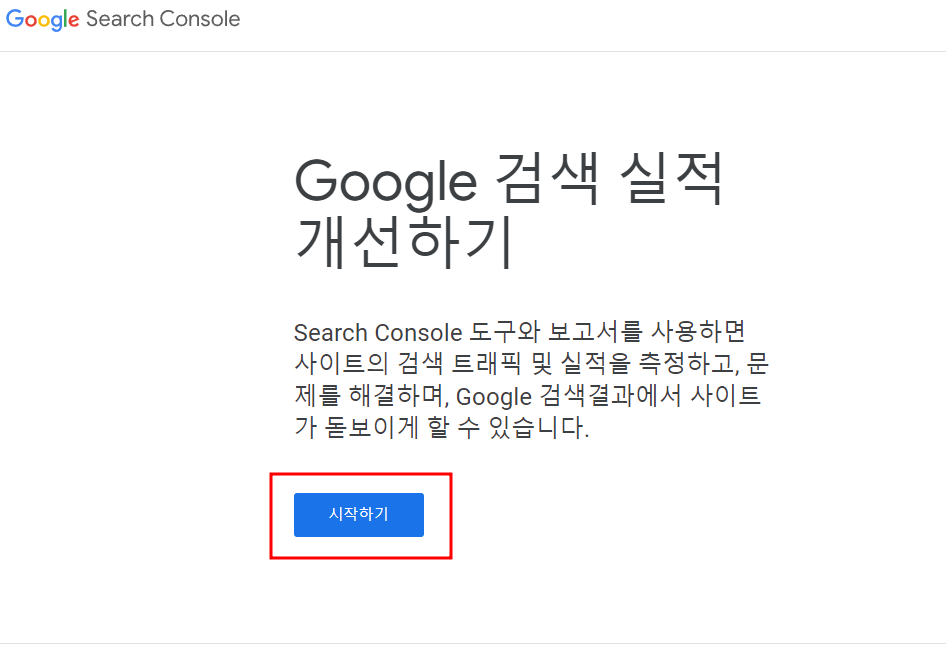
URL 접두어에 사이트 주소 복붙 후 계속버튼 클릭

소유권 확인 방법 중 "HTML 태그" 방법으로 진행. 메타태그 복사해서 카페24에 붙여넣기
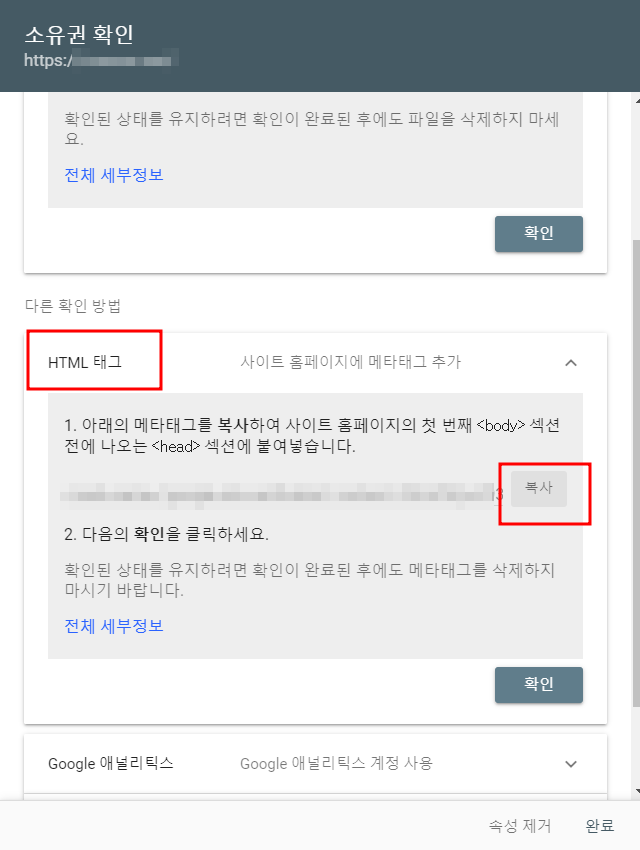
카페24 쇼핑몰 설정 → 기본 설정 → 쇼핑몰 정보 → 검색 엔진 최적화(SEO) → 검색엔진 서비스 연결
구글 서치콘솔 HTML 태그 붙여넣기하고, 사용여부 스위치 ON 하고 저장하기 버튼 클릭.
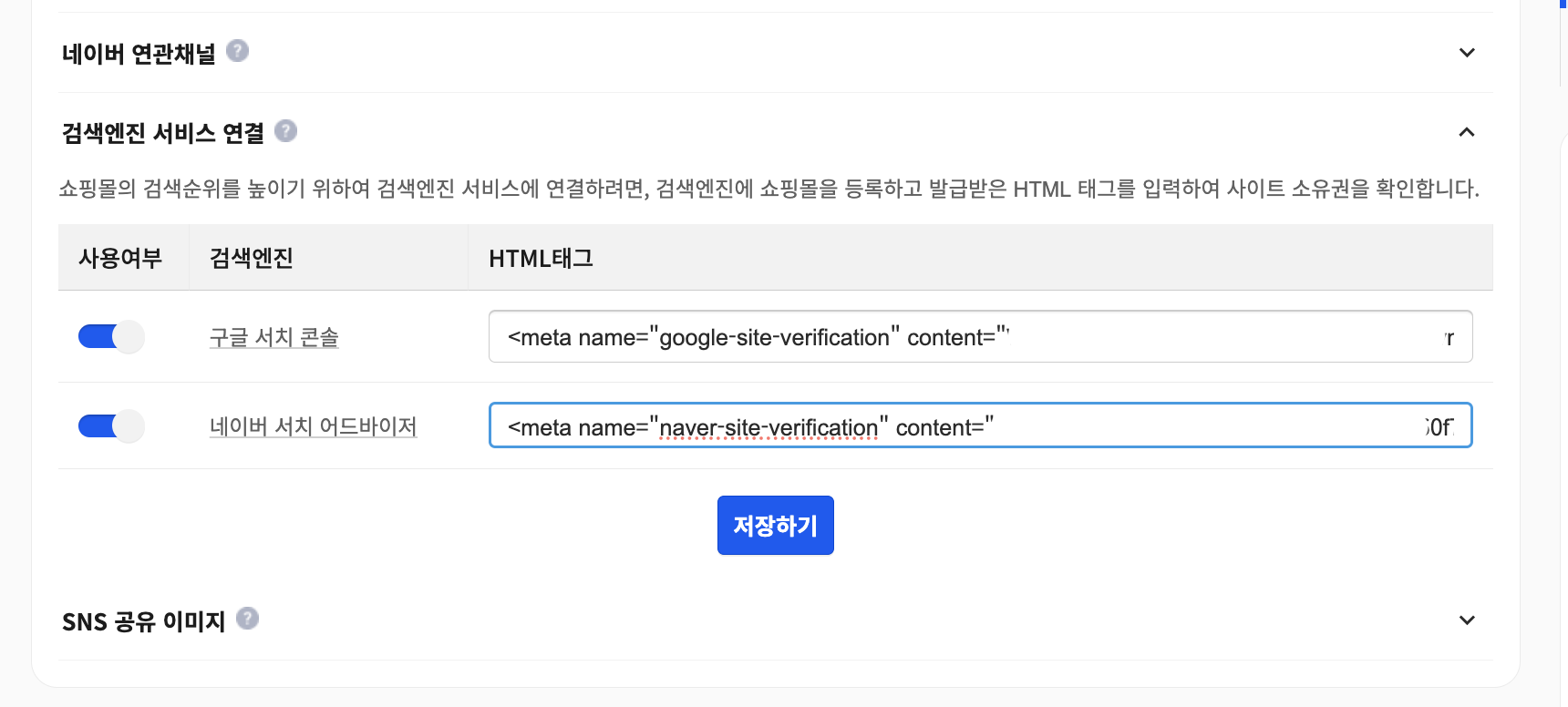
저장하기 완료한 다음에 서치콘솔로 돌아와서 "확인" 버튼 누르면 소유권 확인 완료 됨
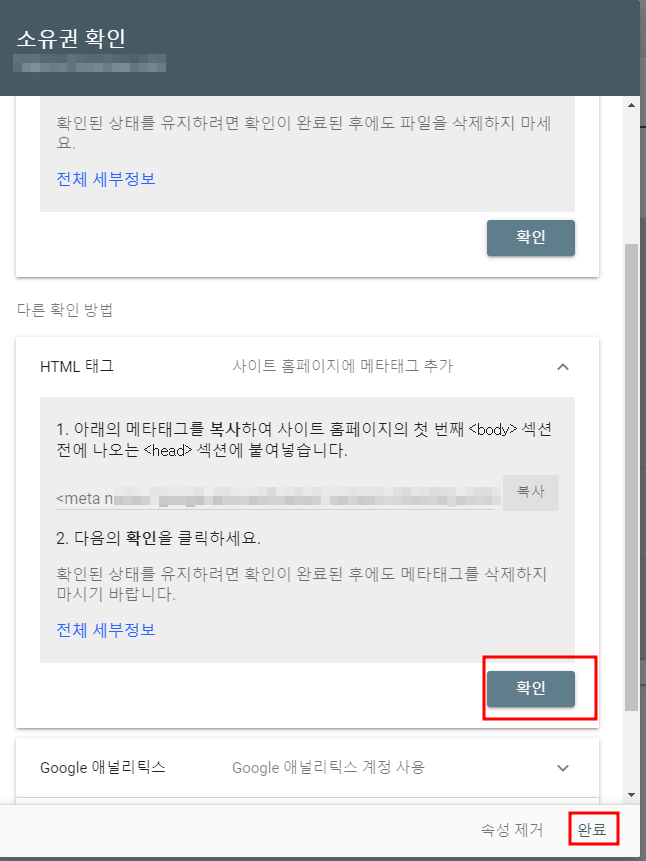
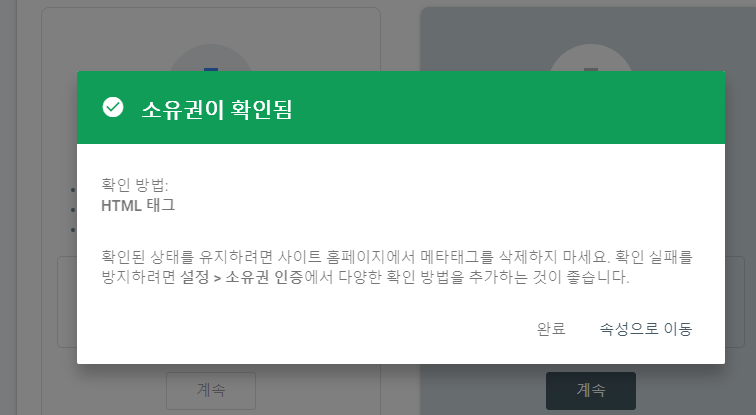
보너스
추가적으로 RSS 와 사이트맵 제출까지 하면, 구글 검색봇이 우리 사이트가 업데이트 될 때 마다 바로바로 반영해주는게 수월해짐!
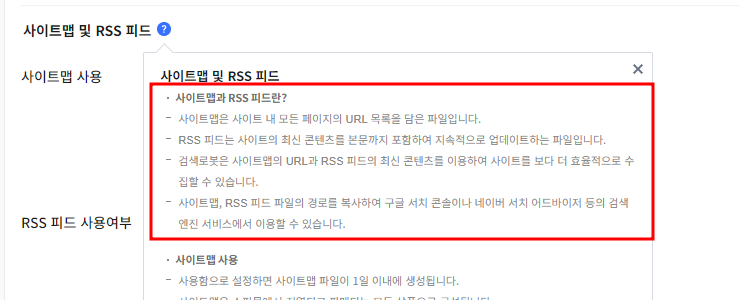
카페24 에서 사이트맵과 RSS피드 사용여부를 사용함으로 설정해주고 저장하기.
하루 지난 후에 구글 서치콘솔 가서 sitemap.xml 제출, rss.xml 제출 해주면 완료
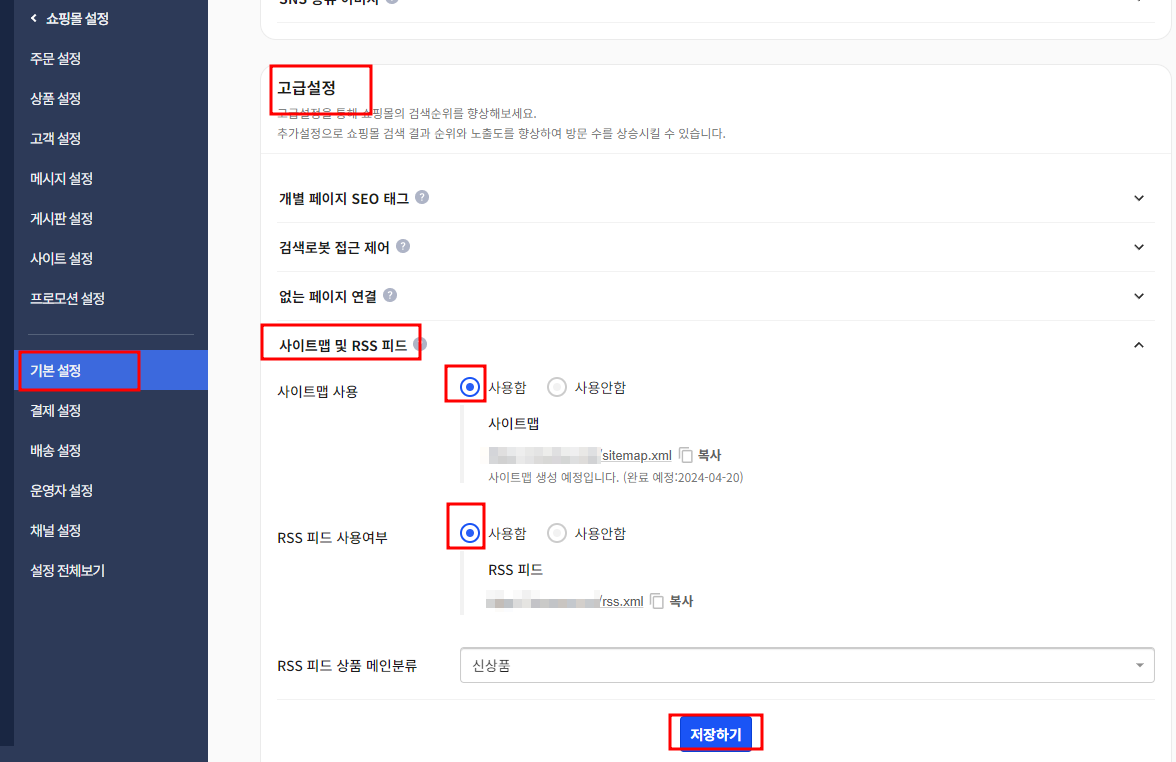
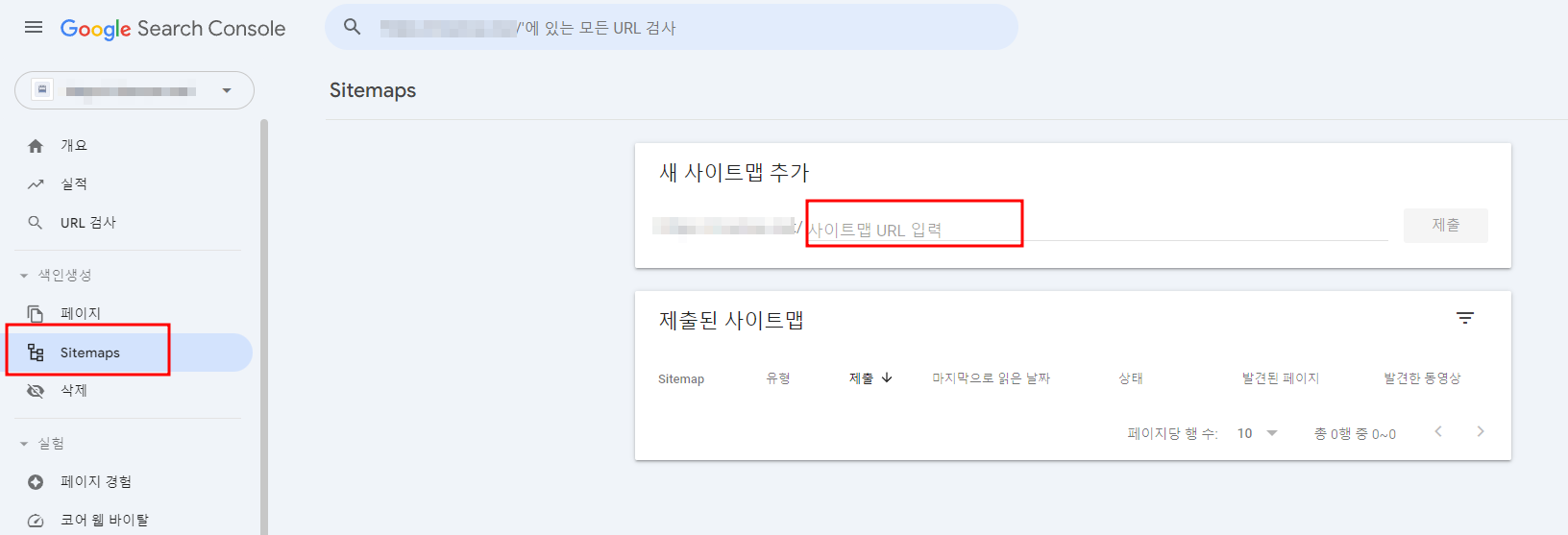


처음에는 '가져올 수 없음' 으로 뜨는데 시간 지나면 하나씩 '성공' 상태로 변경 됩니다

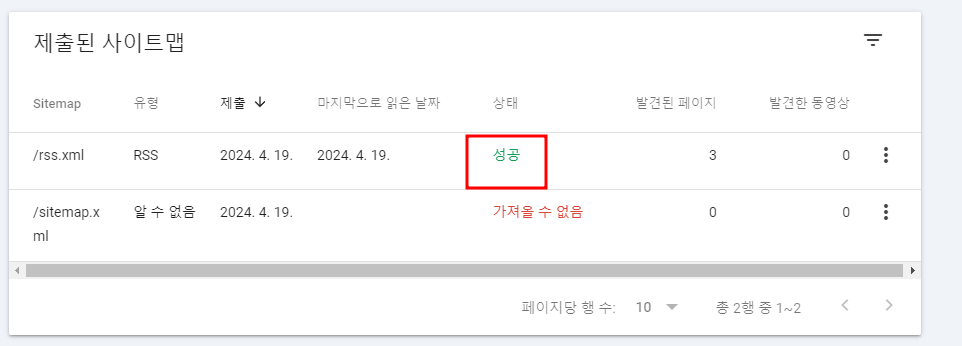
2. 네이버 서치 어드바이저 HTML 태그 생성 방법
네이버 서치 어드바이저 https://searchadvisor.naver.com/
로그인 → 웹마스터 도구

사이트 URL 입력후 제출 아이콘 클릭
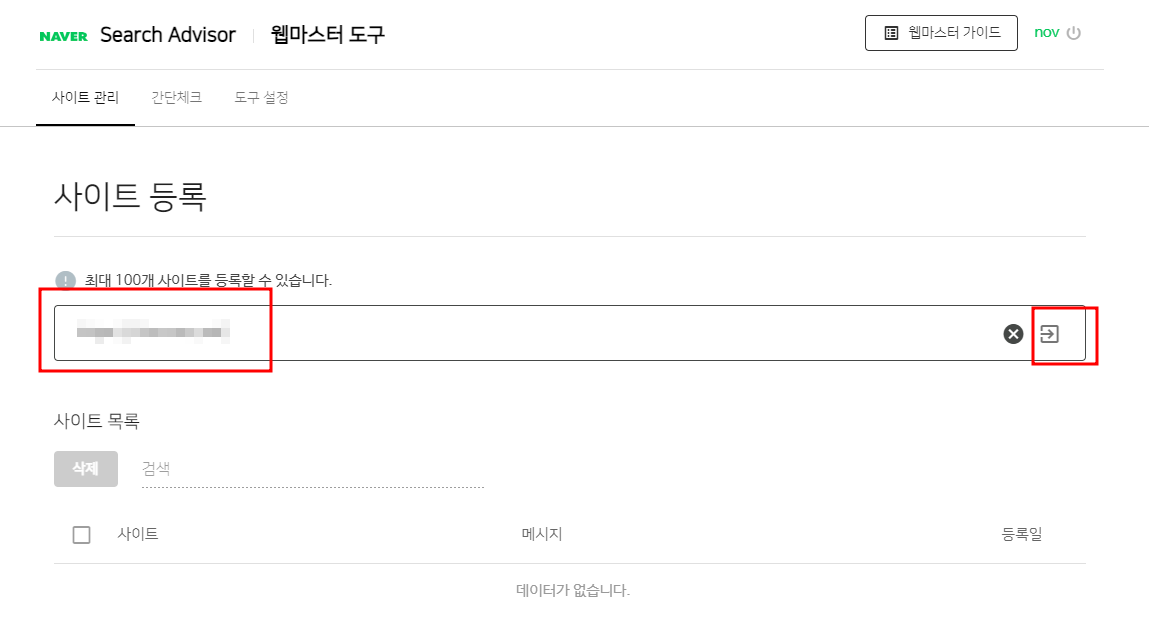
사이트 소유확인 방법은 HTML 태그 체크 해서, 메타 태그 복사하여 카페24 head 섹션에 붙여넣기

카페24 쇼핑몰 설정 → 기본 설정 → 쇼핑몰 정보 → 검색 엔진 최적화(SEO) → 검색엔진 서비스 연결
네이버 서치 어드바이저 HTML 태그 붙여넣기하고, 사용여부 스위치 ON 하고 저장하기 버튼 클릭.
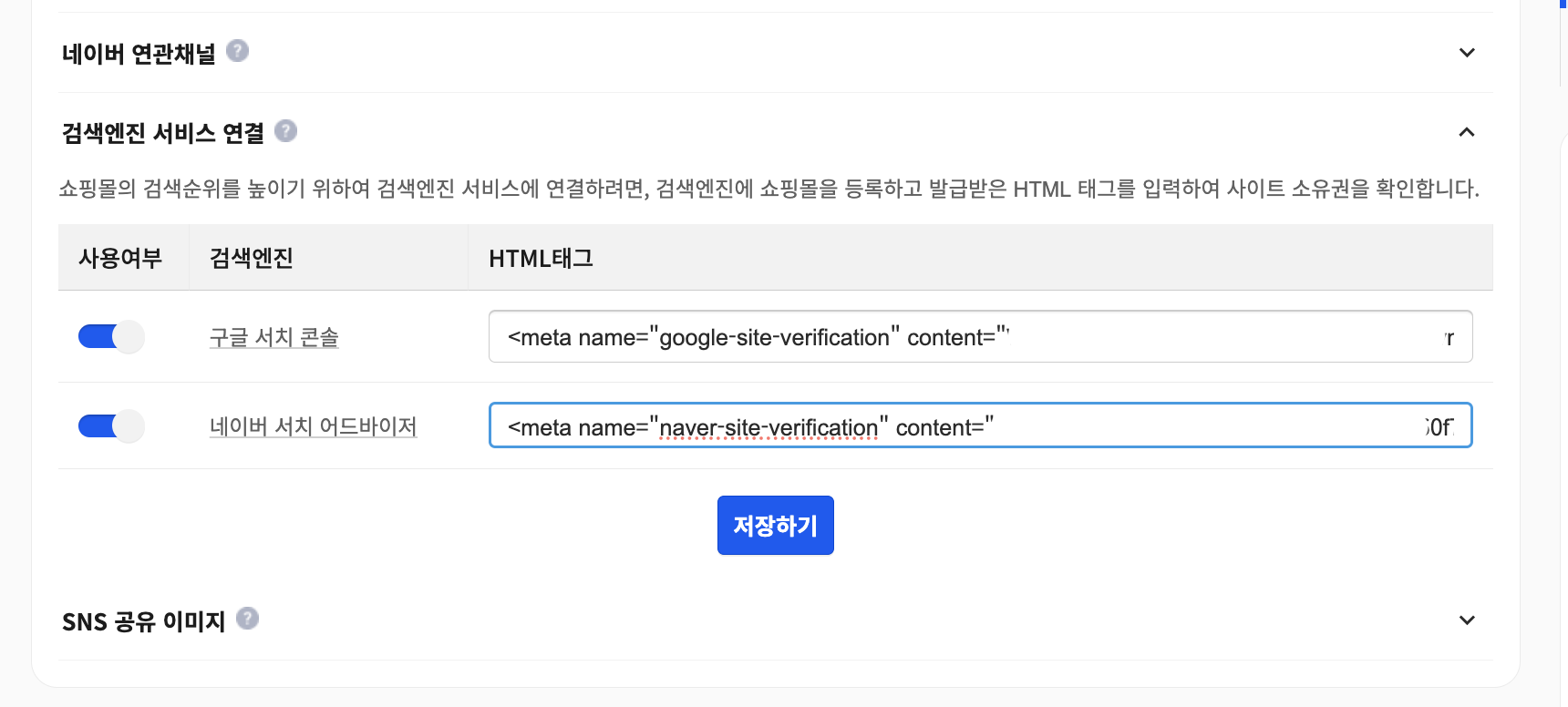
카페24 에서 저장하기 한 후에 네이버 서치어드바이저 돌아와서 소유권 확인하기 초록 버튼 클릭하면 소유확인 완료 됨!


보너스
네이버 서치어드바이저에서도 위에 구글 서치콘솔과 마찬가지로 rss 와 사이트맵을 제출해주면, 검색엔진 봇이 우리 사이트 내용을 최신 버전으로 잘 업데이트 해서 가져갈 수 있기 때문에 설정 해주는 것이 좋음!
위 캡쳐본에서 등록된 사이트 목록에서 방금 등록한 url 을 클릭하면 아래와 같은 화면으로 넘어옴
여기서 RSS 제출과 사이트맵 제출을 진행해 주면 됨

RSS URL 과 사이트맵 URL은 카페24 기본설정 → 고급설정 → 사이트맵 및 RSS피드 부분에서 복사할 수 있음
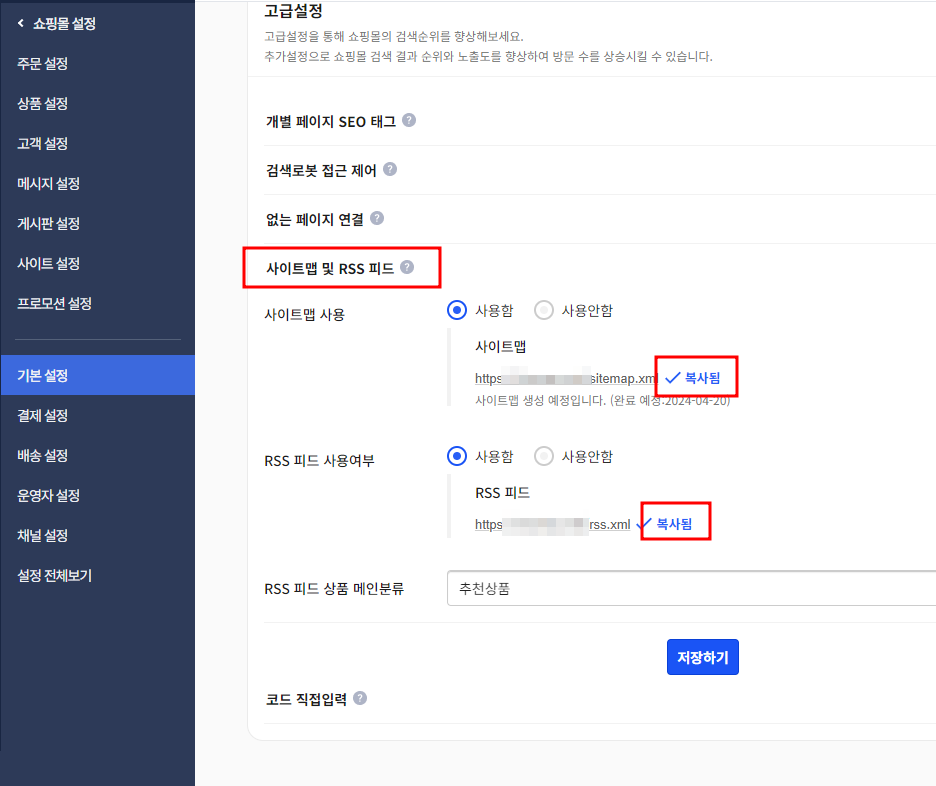
'마케팅' 카테고리의 다른 글
| 카페24 - 구글애널리틱스(ga4) 연결 방법 (1) | 2024.04.19 |
|---|---|
| 인스타 프로필 사진 화질 좋게 다운받는 방법 (0) | 2024.01.06 |
| 아마존닷컴 카테고리 별 베스트 셀러 아이템 찾는 방법 (0) | 2023.11.23 |



댓글